CAD快速看图电脑版怎么提取图纸中的文字
CAD快速看图电脑版怎么提取图纸中的文字?打开cad图纸发现有很多文字,想要将文字复制到word或者excel中,该怎么复制呢?本文小编带给大家带来CAD快速看图电脑版怎么提取图纸中的文字详细教程,需要的朋友请看下文。
CAD快速看图电脑版提取图纸中的文字教程:
造价员资料员经常需要将图纸上的文字和表格提取到word或者excel里,现在CAD快速看图可以方便的将他们一键提取出来。这里先将提取文字:
1、用CAD快速看图打开需要提取的图纸,选择模型。点击vip按钮选择“提取文字”,或者直接在图纸上点右键,出来右键菜单,选择“提取文字”。


2、根据鼠标旁边的提示,鼠标左键完整的框选一段文字,数字、字母等。

3、框选完毕后,会自动将文字提取出来,可以在这个编辑框里编辑一下,也可以直接复制到其他地方,比如word、excel等。
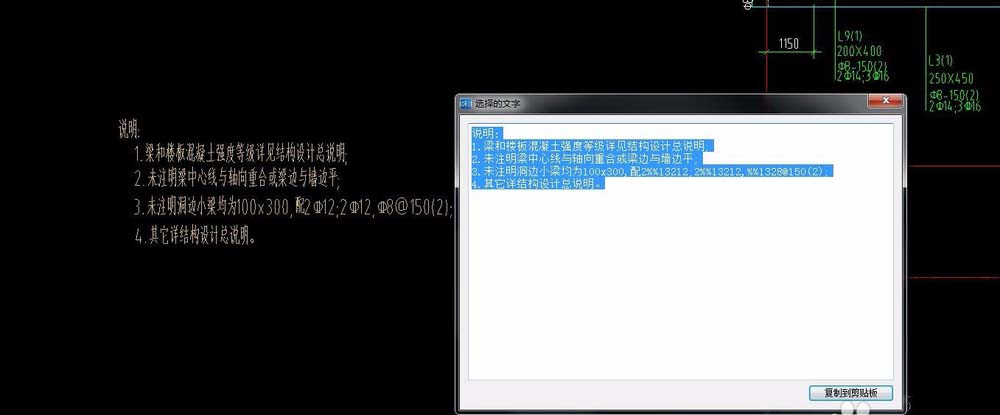
以上就是CAD快速看图电脑版怎么提取图纸中的文字教程的全部内容,关于CAD快速看图电脑版的下载请点击CAD快速看图电脑版获取下载链接。软件完全免费哦。











 苏公网安备32032202000432
苏公网安备32032202000432